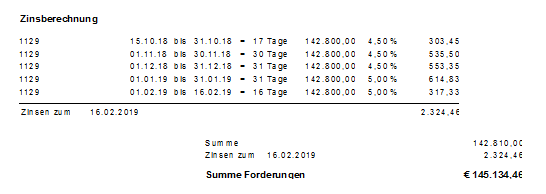Inhaltsverzeichnis
Zahlungserinnerungen und Mahnungen
Beschreibung
In Abhängigkeit der Mahnstufe der überfälligen Rechnungen drucken Sie Zahlungserinnerungen und Mahnungen mit dem jeweils zugeordneten Mahntext.
Die Mahnstufen und Mahntexte definieren Sie in der Mahntextverwaltung.
Öffnen Sie das Menü BUSINESS und klicken auf  .
.

Folgendes Druckmenü wird geöffnet.

Druckeinstellungen
Nehmen Sie folgende Einstellungen vor:
| Datenfeld | Beschreibung |
|---|---|
Durch Klicken auf  wechseln Sie zu den Ausdrucken Kontoauszug, Rechnungsausgangsliste, Zahlungseingangsliste, OP-Liste Debitoren und Mahnungsliste. wechseln Sie zu den Ausdrucken Kontoauszug, Rechnungsausgangsliste, Zahlungseingangsliste, OP-Liste Debitoren und Mahnungsliste. |
|
| Variante | Für jedes Formular können Sie mit Hilfe des Designers verschiedene Druckvarianten gestalten. Beim ersten Öffnen des Druckmenüs wird die Variante vorbelegt, die Sie zum Formular Mahnung eingestellt haben. Durch Klick auf  wählen Sie die Variante aus, die Sie für den Ausdruck verwenden möchten. wählen Sie die Variante aus, die Sie für den Ausdruck verwenden möchten. |
| Vorschau | Jeder Ausdruck kann vor dem Ausdruck nochmals kontrolliert werden. Die Anzeige einer Vorschau ist vom Programm voreingestellt. Möchten Sie keine Vorschau angezeigt bekommen, deaktivieren  Sie die Option. Sie die Option. |
| Bedienerzeichen | Das Bedienerzeichen sollte ein Kürzel aus dem Namen des Mitarbeiters sein, der für dieses LV verantwortlich ist. Dies könnte z.B. die ersten beiden Buchstaben des Nachnamens oder die Initialen des Mitarbeiters sein. Das Programm trägt hier das Bedienerzeichen ein, das im Adress-Manager in den Benutzerdaten des angemeldeten Benutzers hinterlegt wurde. |
| Ansprechpartner | Hier sollte der komplette Name des Mitarbeiters eingetragen werden, der Ansprechpartner bei alle Rückfrage ist. Das Programm trägt hier den Namen ein, der im Adress-Manager in den Benutzerdaten des angemeldeten Benutzers hinterlegt wurde. |
| Telefon-Nr. | Hat dieser Mitarbeiter eine eigene Durchwahl und es soll verhindert werden, dass der Kunde bei Rückfragen erst über die Telefonzentrale gehen muss, kann hier die direkte Durchwahl des Mitarbeiters ausgedruckt werden. Das Programm trägt hier die Telefon-Nr. ein, die im Adress-Manager in den Benutzerdaten des angemeldeten Benutzers hinterlegt wurde. |
| Ausgabe | Es wird angezeigt, dass die Mahnung auf dem eingestellten Drucker gedruckt wird. |
| Drucker | Durch Klicken auf  wählen Sie den Drucker, den Sie für den Ausdruck verwenden möchten. Es stehen nur Drucker zur Auswahl, die unter Windows installiert sind. Standardmäßig ist der Drucker eingestellt, den Sie zur gewählten Druckvariante hinterlegt haben. wählen Sie den Drucker, den Sie für den Ausdruck verwenden möchten. Es stehen nur Drucker zur Auswahl, die unter Windows installiert sind. Standardmäßig ist der Drucker eingestellt, den Sie zur gewählten Druckvariante hinterlegt haben. |
| Papierzufuhr | Bietet Ihr Drucker mehrere Papierschächte an, wählen Sie durch Klicken auf  den Schacht, aus dem das Papier für den Ausdruck verwendet wird. Standardmäßig ist die Schachtauswahl eingestellt, die Sie zur gewählten Druckvariante hinterlegt haben. den Schacht, aus dem das Papier für den Ausdruck verwendet wird. Standardmäßig ist die Schachtauswahl eingestellt, die Sie zur gewählten Druckvariante hinterlegt haben. |
| Exemplare | Benötigen Sie mehrere Kopien des Ausdrucks, tragen Sie hier die gewünschte Anzahl ein. |
| drucken von/bis Seite | Hier können die auszudruckenden Seiten vorgegeben werden. |
| In Bauakte aufnehmen | Haben Sie eine Lizenz für das Modul DATAflor Bauakte, können Sie die Mahnungen als Dokumente ablegen. |
Formulareinstellungen
Auf der rechten Bildschirmseite werden die verfügbaren Einstellungen und Selektionsmöglichkeiten angezeigt.

Nehmen Sie folgende Einstellungen vor:
| Datenfeld | Beschreibung |
|---|---|
| Mahndatum | Das Datum, das auf Ihre Mahnung gedruckt wird. |
| Mahnstufe | Legen Sie fest, dass die Mahnungen einer bestimmten Mahnstufe gedruckt werden. Wählen Sie die Mahnstufe durch Klick auf  . . |
| Mindestbetrag Mahnung | Geben Sie hier eine Grenze ein, ab der gemahnt werden soll. So wird verhindert, dass eventuell eine Rechnung in minimaler Höhe als Mahnung verschickt wird. |
| Nur Selektierte ausgeben | Auf der Registerkarte Selektion können Sie bestimmte Auftraggeber oder Baustellen auswählen, für die Sie eine Mahnung drucken möchten. Markieren  Sie die entsprechenden Auftraggeber oder Baustellen. Aktivieren Sie die Option Nach Geschäftsbereich gruppieren werden die Auftraggeber und Baustellen nach Geschäftsbereich gruppiert angezeigt. Sie die entsprechenden Auftraggeber oder Baustellen. Aktivieren Sie die Option Nach Geschäftsbereich gruppieren werden die Auftraggeber und Baustellen nach Geschäftsbereich gruppiert angezeigt. |
| Ausgabe baustellenbezogen | Standardmäßig werden die Mahnungen kundenbezogen ausgegeben, d.h. je Kunde eine Mahnung, auf der die überfälligen Rechnungen aller Baustellen des Kunden aufgeführt sind. Setzen Sie die Option Ausgabe baustellenbezogen aktiv  , so dass je Baustelle eine Mahnung mit Angabe der Baustellenbezeichnung und des Ansprechpartners ausgedruckt wird. , so dass je Baustelle eine Mahnung mit Angabe der Baustellenbezeichnung und des Ansprechpartners ausgedruckt wird. |
| Alle offenen Posten ausgeben | Unabhängig von der Mahnfähigkeit der Rechnungen werden auf der Mahnung alle offenen Posten des Kunden aufgeführt. |
| Kopftext/Fußtext drucken | Die auf den Registerkarten Kopftext und Fußtext eingetragenen Texte werden mit ausgegeben. |
| Gebucht bis | Mit diesem Datum zeigen Sie dem Kunden an, bis wann Sie Zahlungseingänge berücksichtigt haben. Verwenden Sie in Ihren Mahntexten die Textvariable [GEBUCHT], wird das Datum dieses Feldes vom Programm automatisch eingetragen. |
| Fristsetzung | Setzen Sie Ihrem Kunden eine Frist zur Zahlung des offenen Betrages. Verwenden Sie in Ihren Mahntexten die Textvariable [FRIST], wird das Datum dieses Feldes vom Programm automatisch eingetragen. |
| Mahnstufe erhöhen | Nach dem Ausdruck wird eine Abfrage angezeigt, ob die Mahnstufe erhöht werden soll. Ohne Bestätigen dieser Abfrage behalten die einzelnen Rechnungen ihr Mahnkennzeichen bei. |
| Zinsen berechnen | Für den Ausdruck von Mahnungen (nicht für Zahlungserinnerung!) können Verzugszinsen berechnet werden. Legen Sie den Zeitraum fest, für den Zinsen berechnet werden sollen. In der Zinstabelle werden die in der Finanzverwaltung hinterlegten Verzugszinsprozente angezeigt.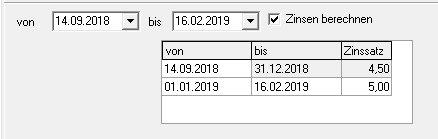
Die Berechnung und Ausgabe der Verzugszinsen erfolgt pro OP-Betrag:
Verbuchen Sie eingehende Verzugszinszahlungen im Zahlungseingang zusammen mit den Mahngebühren. |
Nachdem Sie alle notwendigen Angaben für Ihren Ausdruck vorgenommen haben, klicken Sie auf  in der Toolleiste oder verwenden alternativ die Tastenkombination Strg + P.
in der Toolleiste oder verwenden alternativ die Tastenkombination Strg + P.